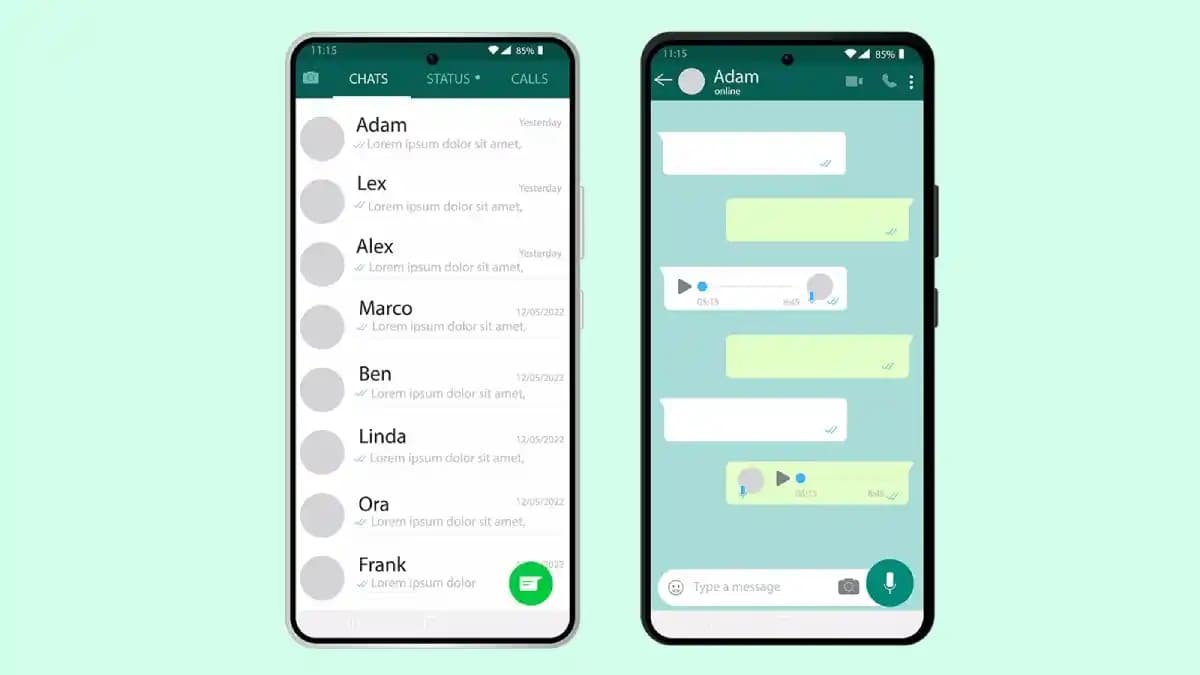iPhone 11 ile Ekran Kaydı Alma Rehberi: Adam Adam Kılavuz
Benzer ürünleri özellik, fiyat ve kullanıcı yorumlarına göre karşılaştırın, doğru seçimi yapın.
Günümüzde mobil cihazlar, günlük hayatımızda sadece iletişim aracı olmakta çıkıp, içerik üretimi, eğitim, iş ve eğlence gibi pek çok alanda vazgeçilmez hale geldi. Özellikle iPhone 11 gibi güçlü ve çok yönlü akıllı telefonlar, ekran kaydı yapma özelliği sayesinde kullanıcıların ihtiyaçlarını karşılamada önemli bir rol oynuyor. Bu yazıda, iPhone 11 kullanarak ekran kaydı yapmanın en pratik ve etkili yollarını detaylıca inceleyeceğiz.
iPhone 11’de Ekran Kaydı Nedir ve Neden Kullanılır?
Ekran kaydı, telefon ekranınızda gerçekleşen tüm etkinlikleri videoya alma işlemidir. Bu özellik, özellikle şu durumlar için oldukça faydalıdır:
Eğitim ve öğretim: Öğrencilere veya meslektaşlara adam adam anlatmak istediğiniz işlemleri kaydetmek.
Hikaye veya içerik üretimi: Sosyal medya platformlarında paylaşılmak üzere ekran aktivitelerini belgelemek.
Sorun giderme: Bir teknik problemi anlatmak veya destek almak için ekran kaydını kullanmak.
Oyun veya uygulama gösterimi: Oyun içi hareketleri veya uygulama kullanımını kaydetmek.
iPhone 11’de ekran kaydı yapmak, iOS’un sunduğu yerleşik özellikler sayesinde oldukça kolaydır ve herhangi bir üçüncü taraf uygulaması gerekmez.
Ayrıca Bakınız
iPhone 11’de Ekran Kaydı Nasıl Yapılır?
1. Kontrol Merkezi’ne Ekran Kaydı Eklemek
İlk adım, ekran kaydı özelliğini Kontrol Merkezi’ne eklemektir. Bu, sık kullandığınızda hızlıca erişmenizi sağlar:
Ayarlar Kontrol Merkezi Özelleştir bölümüne gidin.
Ekran Kaydı seçeneğini bulun ve + işareti ile ekleyin.
2. Ekran Kaydı Özelliğini Kullanmak
Kontrol Merkezi'ni açmak için:
Ekranınızın sağ üst köşesinden aşağı doğru kaydırın. Bu, iPhone 11’de Face ID ve yeni tasarım ile erişilen Kontrol Merkezi’dir.
Ekran kaydı simgesine (kare içindeki daire) dokunun. Bu simge genellikle kırmızı renkli olmamakla birlikte, ilk kullanımdan sonra kırmızı olur.
3 saniyelik sayım başlar ve ardından kayıt otomatik olarak başlar. Bu süre zarfında kaydı durdurmak isterseniz, tekrar simgeye dokunun veya Kontrol Merkezi’ni kullanın.
Sesli kaydı aktif etmek isterseniz, simgeye uzun basın ve mikrofonu açın.
3. Kayıt İşlemini Durdurmak
Kayıt bittiğinde, ekranın üst kısmındaki kırmızı durdurma çubuğuna dokunun veya Kontrol Merkezi’nden tekrar ekran kaydı simgesine dokunun.
Kayıt otomatik olarak Fotoğraflar albümüne kaydedilir.
iPhone 11’de Sesli Ekran Kaydı Nasıl Yapılır?
Sesli ekran kaydı, ekran üzerinde gerçekleşen işlemlerle birlikte sesleri de kaydetmenize imkan tanır. Bunu yapmak için:
Kontrol Merkezi’ni açın.
Ekran kaydı simgesine uzun basın.
Mikrofonu Aç seçeneğini aktif hale getirin.
Kayıt başlatıldığında, hem ekran hem de mikrofon aracılığıyla ses kaydı gerçekleşir.
Bu özellik, özellikle anlatım veya içerik üretiminde ses desteğiyle daha etkili videolar oluşturmanıza olanak sağlar.
iPhone 11’de Ekran Kaydıyla İlgili Dikkat Edilmesi Gerekenler
Uygulama kısıtlamaları: Bazı uygulamalar, güvenlik veya gizlilik nedeniyle ekran kaydını engelleyebilir. Örneğin, Netflix veya bazı bankacılık uygulamaları bu duruma örnektir.
Sesli kayıtlarda gizlilik: Mikrofonu aktif hale getirirken, kaydedilen seslerin başka kişilerin gizliliğine zarar vermemesi adına dikkatli olunmalı.
Kayıt kalitesi: iPhone 11, yüksek çözünürlüklü ekran kaydı sağlar, bu da detayların net kaydedilmesini sağlar. Ancak, büyük dosya boyutlarına dikkat edilmelidir.
Alternatif Yöntemler ve Ekstra İpuçları
Ekran kaydı sırasında ekranın kararma veya kapanma sorunlarını önlemek için, otomatik kilit ayarlarını geçici olarak devre dışı bırakabilirsiniz.
Düzenleme ve paylaşım: Kayıt sonrası videoları düzenlemek veya belli bölümleri kesmek için iPhone’un kendi düzenleme araçlarını veya üçüncü taraf uygulamaları kullanabilirsiniz.
İş akışını optimize etmek: Sık sık ekran kaydı yapıyorsanız, Kontrol Merkezi’ne eklediğiniz simgeyi ana ekrana veya sık kullandığınız bölgelere yerleştirebilirsiniz.
Sonuç
iPhone 11, güçlü donanım ve iOS’un sağladığı kolaylıklar sayesinde ekran kaydı yapmayı oldukça basit ve kullanışlı hale getiriyor. Kendi içeriklerinizi oluşturmak, eğitim videoları hazırlamak veya teknik sorunları belgelemek için bu özelliği aktif olarak kullanabilirsiniz. Ayrıca, sesli kaydı da desteklediği için, anlatım ve iletişim açısından da büyük avantaj sağlar.
Unutmayın, ekran kaydı yaparken gizlilik ve yasalara dikkat etmek önemlidir. Güvenli ve etik kullanım ile iPhone 11’in sunduğu bu harika özelliği en verimli şekilde kullanabilirsiniz.
İşte, iPhone 11 ile ekran kaydı alma konusunda bilmeniz gereken her şey! Hemen denemeye başlayın ve içerik üretiminde fark yaratın.